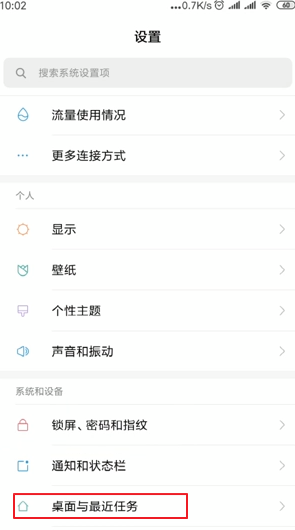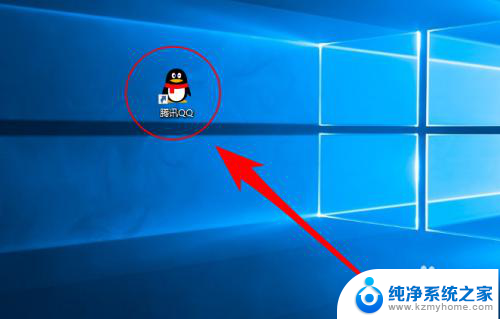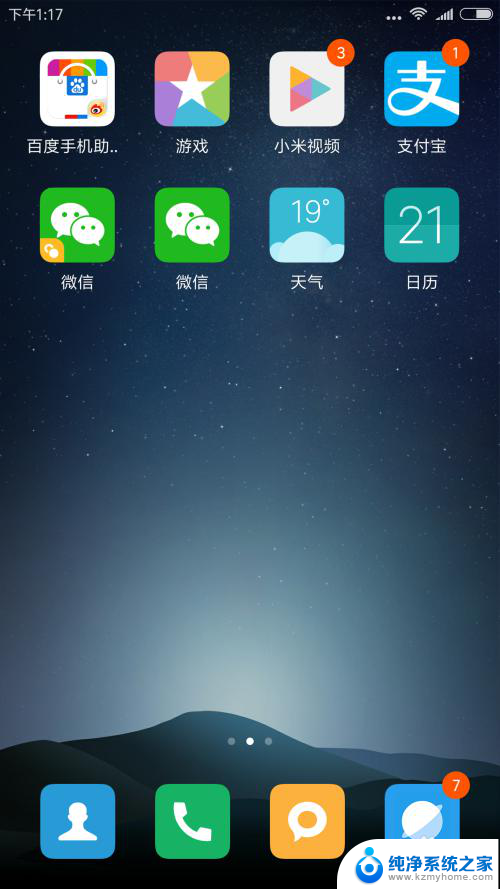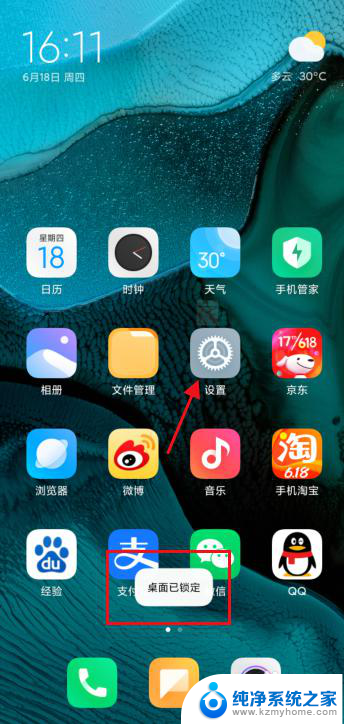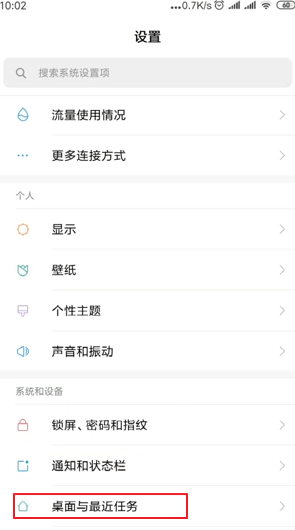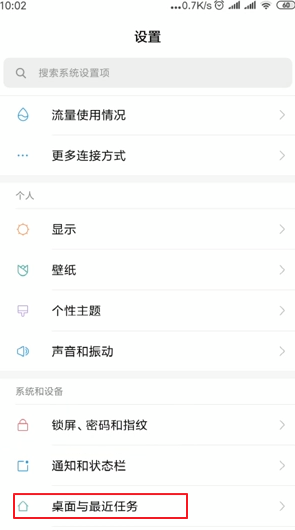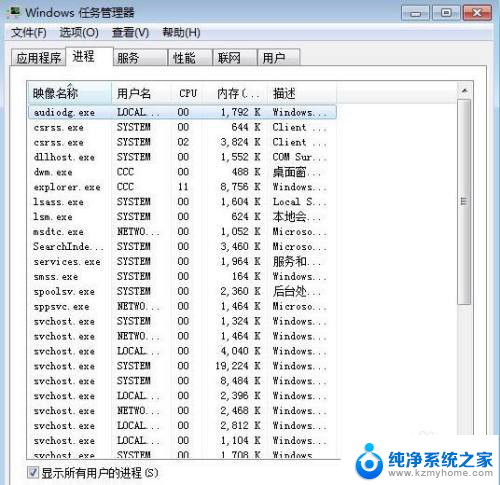怎么把桌面图标锁定 桌面图标锁定方法
更新时间:2023-12-31 09:03:04作者:jiang
在使用电脑时,我们经常会将一些常用的应用程序或文件放置在桌面上,以便快速访问,有时候我们不小心拖动或删除了桌面上的图标,给我们的使用带来了一些不便。为了避免这种情况的发生,我们可以采取一些措施来锁定桌面图标。桌面图标锁定是一种简单而有效的方法,它可以防止图标被意外移动或删除。在本文中我们将介绍如何进行桌面图标锁定,以及一些实用的方法和技巧,让我们的桌面更加整洁和有序。
步骤如下:
1.锁定桌面图标步骤:
1,如果桌面上的图标能够拖到哪。就可以停留到哪,可以任意摆放,这种功能叫图标锁定,如果不能停留在某个地方,拖出来,只要一松鼠标,又会弹回去,这个叫做自动排列。图标锁定如下图。

2,在桌面空白处右键单击,在菜单中选择“排列图标”。
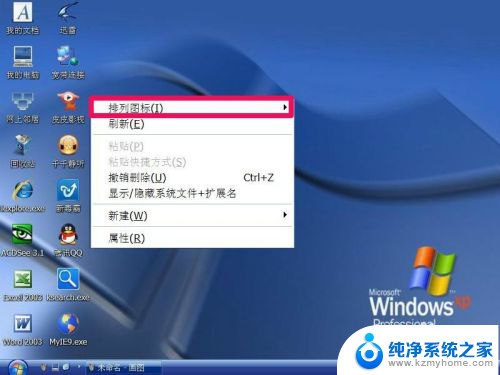
3,在排列图标的子菜单中,先将“自动排列”取消。
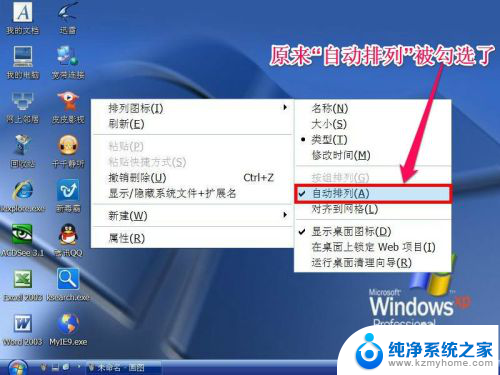
4,然后再勾选“对齐到网络”这一项。
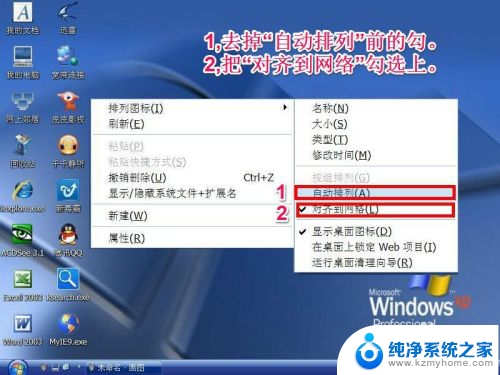
5,这时,图标就可以自动摆放,放到哪,就会停留在哪。

6,最后,调整你的图标位置,经过调整后,图标就会锁定在某一位置,下次开机也不会出现图标错乱了。

以上就是如何锁定桌面图标的全部内容,不熟悉的用户可以根据以上步骤进行操作,希望这能对大家有所帮助。